【BricsCAD技巧/Quick Tips】Quad
Quad加快CAD的工作流程
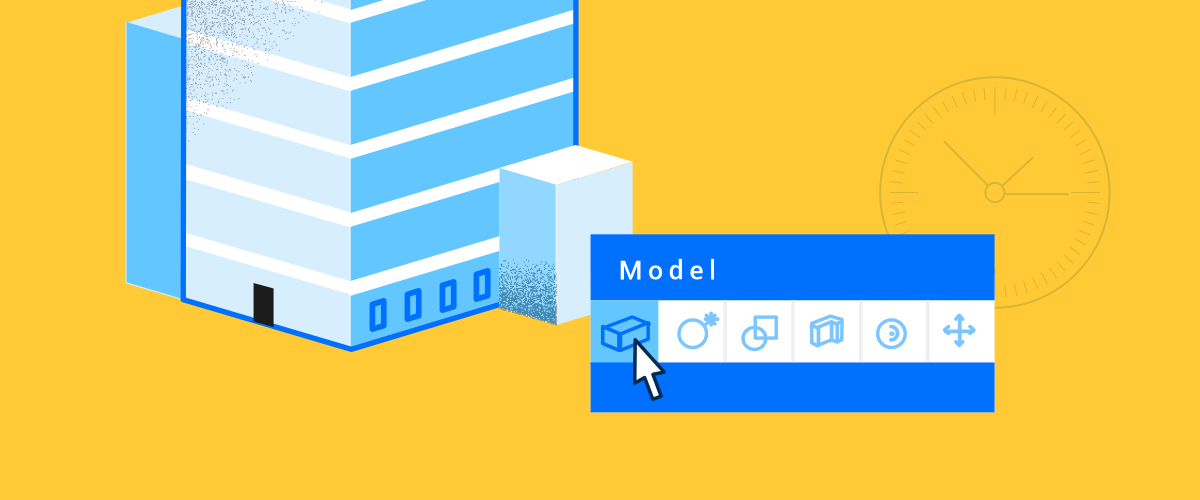
Quad是BricsCAD的一項獨特功能,可將最常用和最需要的命令放在鼠標下,從而加快CAD工作流程。
使用Quad,執行選擇和對話框的命令非常容易。對於來自其他的使用者,在使用了幾個小時後,您會想知道它將如何運用於工作。
不相信我嗎?
它是如何運作?
聽起來可能很愚蠢,但是:請檢查一下它是否已打開!右下角QUAD或直接F12。
現在,將鼠標停在線條,實線,面或邊框上,然後讓Quad向您推薦命令。無需在不同的面板周圍搜索或鍵入功能區。只需點擊一下,就可以從基於Quad的命令面板中執行整個命令範圍。
使用Quad的次數越多,效果越好!
您可能不知道的2個技巧
重複命令Repeat a command
重複執行命令,只需右鍵點擊即可。適用於任何命令。就在您認為無法再快的時候!
右鍵菜單The right-click menu
右鍵點擊即可顯示Quad,只需按住稍長一點(> 250毫秒),它就會出現。
客制化
有很多方法可以自定義Quad。
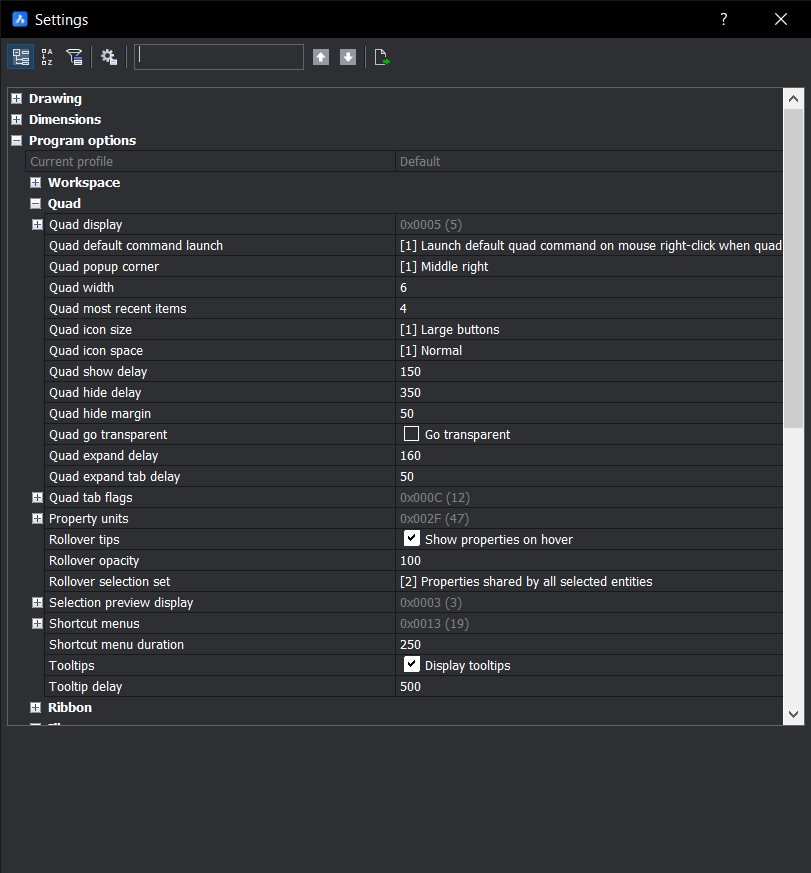 圖一、settings
圖一、settings
尺寸
更改四邊形上的設置可以更快地工作,或者認為Quad太大且干擾,沒問題,只需在設置中更改Quad的大小即可。
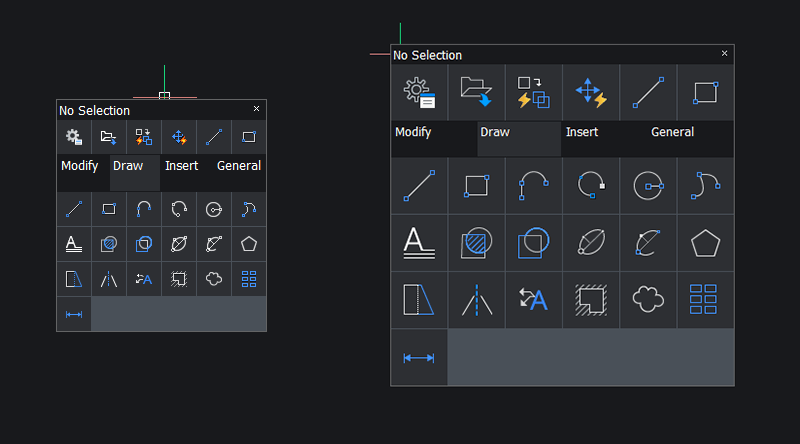 圖二、Quad_sizes
圖二、Quad_sizes
可自定義的菜單
當我第一次開始使用Quad時,它會推薦我從未使用過的命令。我要做的就是輸入BricsCAD自訂,找到命令並關閉建議(右鍵點擊“刪除”)
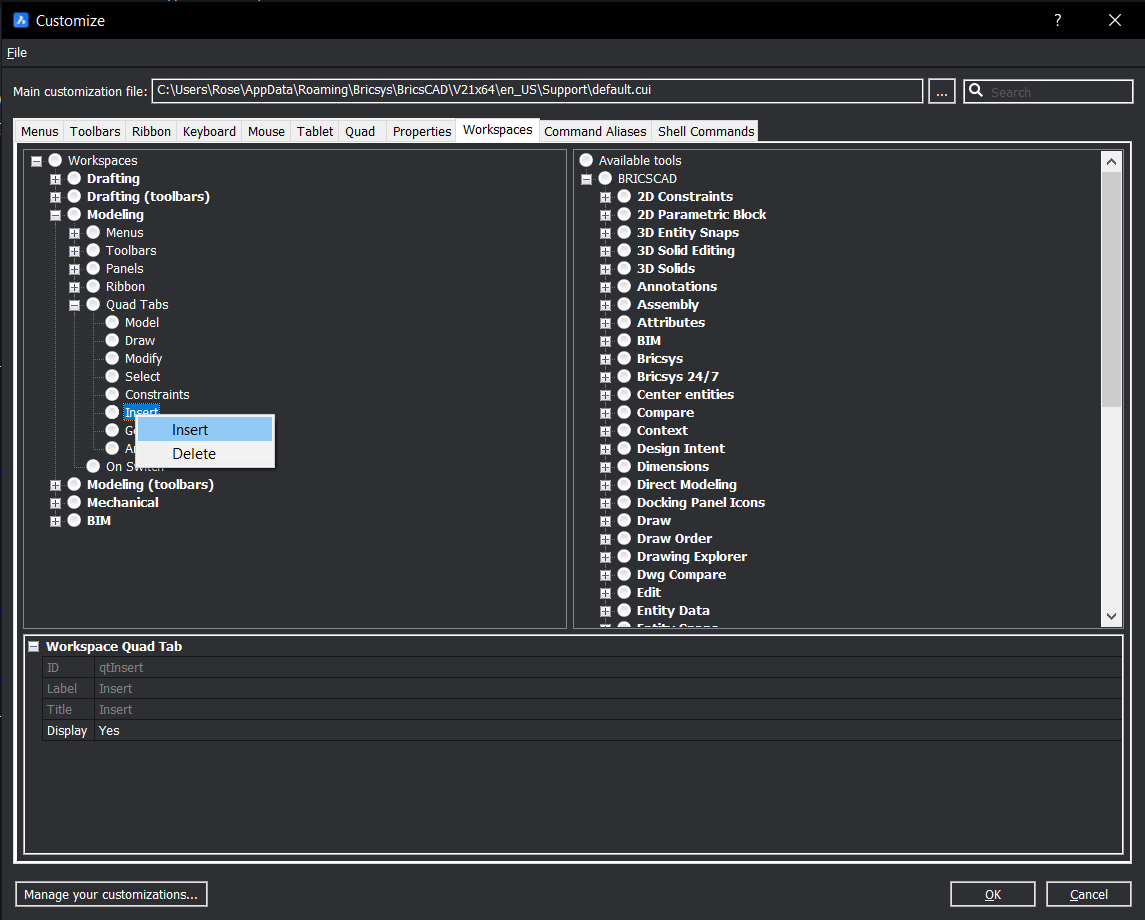 圖三、custom
圖三、custom
Quad最近的項目
自定義“ Quad”中顯示的最近使用的項目。如果您始終使用相同的3或4個命令:請將其設置為更高。
準備減少您的工作時間嗎?
易於嘗試,易於購買,易於擁有。那就是BricsCAD。選擇自由,以及在所有地方均可使用所有語言的永久產品許可證。愛上使用BricsCAD。
想了解更多BricsCAD資訊:
按讚粉絲專頁 https://www.facebook.com/BricscadTW
關於彩原科技
彩原科技專業代理2D、3D電腦輔助設計軟體Bricsys BricsCAD/ PTC Creo及Luxion KeyShot大中華區白金級代理商,為客戶提供產品開發應用解決方案及設計視覺化;Vuforia AR、KeyShot VR、工業物聯網IoT,虛實整合,打造企業數位轉型,以及智慧製造全方位解決方案。
彩原科技秉持客戶需求為優先的信念,提供專業CAD/PLM/IoT解決方案,協助客戶降低產品研發成本、縮短設計流程以及提高產品品質,協助客戶提升競爭力。
